Site Kodi bloqué
4 meilleures façons de débloquer Kodi en 2023
Si vous trouvez que les listes de modules complémentaires de Kodi arrivent soudainement vides ou que d’autres médias se traduisent désormais par des messages d’erreur, il y a de fortes chances que votre FAI a configuré des filtres pour ces contenus.
Comment résoudre les problèmes de VPN Kodi les plus courants et le plus en streaming
De nombreux problèmes de VPN et de streaming Kodi sont typiques et peuvent être fixés facilement. Si vous avez du mal à obtenir votre VPN Kodi ou en streaming pour fonctionner, parcourez ces correctifs de premiers soins. Il y a de fortes chances que la solution soit assez simple.
Nous pourrions recevoir une compensation des sociétés dont nous examinons les produits. Les opinions ici sont la nôtre. Pour mémoire, BestVPN.L’organisation ne tolère pas le streaming ou le piratage illégal déguisé par des VPN. Un VPN est principalement un moyen de confidentialité et de protection de la sécurité. Utilisez-le judicieusement et évitez les ennuis.
Table des matières
Correctes rapides pour vos problèmes de VPN Kodi
Votre VPN Kodi ne fonctionne pas pour vous? Heureusement, le plus souvent, vous pouvez corriger un bogue VPN Kodi ou une erreur en poussant dans les paramètres de base VPN ou de l’appareil et redémarrer les choses. Certains des correctifs ci-dessous sont simples, d’autres un peu techniques, mais ils vous aideront à améliorer votre utilisation de l’utilisabilité VPN KODI et votre expérience de streaming.
1. Vérifiez votre connexion
La première chose à vérifier chaque fois que votre VPN ne fonctionne pas correctement avec Kodi est votre qualité de connexion Internet. Avez-vous déjà remarqué des problèmes WiFi quand il semble qu’il y ait une perte de paquets aléatoires et que votre connexion devient instable et incohérente, tandis que vos tests de vitesse montrent d’excellents résultats?
- Essayez de redémarrer votre modem câble, routeur, WiFi – cela devrait résoudre vos problèmes de connexion, et votre VPN devrait bien fonctionner.
- Vérifiez également si vous avez la connexion Internet avec votre VPN Disabled. Si oui, lisez la suite pour plus de correctifs.
- Redémarrez votre PC
- Parfois, le correctif le plus efficace est le redémarrage ou l’arrêt et le démarrage de la vieille école.
2. Vérifiez la date et l’heure de votre appareil
Parfois, les VPN ne fonctionneront pas si la date et l’heure fixées sur votre appareil sont incorrectes.
- Vérifiez vos paramètres de date et d’heure, désactivez la mise à jour automatique à l’aide d’Internet et définissez-les manuellement.
- Alternativement, vérifiez si votre région est réglée correctement.
3. Essayez un autre serveur VPN ou protocole
Parfois, les serveurs sont surchargés ou rencontrent d’autres problèmes.
- Pour vous assurer que ce n’est pas l’intégralité de votre VPN qui ne fonctionne pas, essayez de vous connecter à divers serveurs VPN dans différentes régions.
- Essayez également des protocoles de commutation – dans OpenVPN de TCP à UDP ou l’inverse.
- De même, essayez de passer de OpenVPN à IKEV2, PPTP ou IPSEC. De cette façon, si certains protocoles fonctionnent, vous pouvez clouer le problème exact et rechercher une solution spécifique dans vos FAQ VPN ou contacter votre support VPN avec une description détaillée de votre problème.
4. Désactivez votre pare-feu
Certains VPN sont bloqués par des pare-feu et des suites antivirus. Vérifiez vos paramètres de pare-feu pour voir si votre VPN a accès à Internet. Alternativement, désactivez temporairement votre pare-feu pour voir si cela a résolu votre problème de connexion VPN.
- Si vous ne trouvez pas un moyen de la liste blanche de votre VPN dans vos paramètres de pare-feu, vous pouvez réparer le conflit en désinstallant votre programme antivirus, en réinstallant votre VPN, puis en installant à nouveau votre AV.
- Si vous utilisez un pare-feu Windows, vous pouvez facilement accéder à ses paramètres et accorder à votre accès VPN:
- Démarrer → Type Autoriser un programme via le pare-feu Windows → Entrez → Modifier les paramètres → Autoriser un autre programme → Localiser votre VPN, Sélectionnez-le et cliquez sur OK.
- Vérifiez si votre VPN fonctionne maintenant.
5. Changer les DNS manuellement
Certains clients VPN modifient leurs paramètres DNS lorsque vous les installez pour la première fois. D’autres pourraient nécessiter des ajustements manuels. La modification de vos paramètres DNS en valeurs fournies par votre entreprise VPN améliore vos vitesses KODI et vous aide à contourner les géo-blocs (et aide à éviter toute erreur DNS). Mais certains ordinateurs ne peuvent pas se connecter automatiquement aux serveurs DNS VPN pour diverses raisons. Voici comment vous pouvez accéder et modifier manuellement les adresses IP des serveurs DNS dans Windows (vous devez obtenir les valeurs de votre fournisseur VPN):
- Cliquez avec le bouton droit sur Démarrer → Cliquez sur Exécuter → Tapez NCPA.CPL → OK.
- Dans la fenêtre Connexions réseau → Localiser votre connexion active → Cliquez avec le bouton droit sur les propriétés et sélectionnez les propriétés → Modifier les adresses du serveur DNS ISP à votre DNS VPN → Enregistrer.
Votre fournisseur VPN devrait avoir des guides détaillés sur la modification des paramètres DNS pour chaque système d’exploitation.
6. Rincer DNS et effacer le cache de votre navigateur
Un autre correctif qui pourrait faire l’affaire est de vider votre DNS et de nettoyer votre cache de navigateur Web car Kodi peut utiliser des valeurs définies par votre FAI lors de vos séances précédentes. Si c’est le cas, ces entrées DNS fournies par le FAI peuvent entrer en conflit avec votre VPN, mais comme votre Kodi compte sur eux, vous devez les vider.
- CTRL + Shift + Del est un raccourci pour effacer le cache sur la plupart des navigateurs soutenus par Windows, y compris le chrome, le firefox, l’opéra, le bord, etc. Vous pouvez également le faire à partir de vos paramètres (ou options) (ou options) de votre navigateur en naviguant vers ses paramètres de confidentialité et son historique et en effectivement votre histoire récente. La manière la plus sûre à suivre est de tout effacer et de s’assurer que la boîte de cache est cochée.
- Quant aux DNS de rinçage, il existe des addons spécifiques au navigateur qui vous permettent de rincer votre DNS en un clic de bouton.
- Démarrer → Toutes les applications → Accessoires ou
- Cliquez avec le bouton droit sur Démarrage → Invite de commande (Admin) → Tapez IPConfig / Flushdns → Entrez.
- Vous devriez maintenant obtenir une confirmation indiquant que la configuration IP Windows.
7. Faites une réinstallation propre de votre VPN
Vous pouvez désinstaller votre VPN à l’aide de son option de désinstallation intégrée, ou vous pouvez utiliser une application comme Reco Unstaller.
- Reco non seulement désinstalle votre client VPN, mais scanne également votre ordinateur pour tous les fichiers restants et les supprime après que le programme ait été désinstallé. De cette façon, vous supprimez tous les paramètres erronés qui auraient pu rester sur votre appareil autrement. Maintenant, vous pouvez faire une réinstallation propre de votre VPN.
8. Si rien d’autre aide
- Je suggère d’installer votre VPN sur un autre appareil et de vérifier si cela fonctionne là-bas. Cette méthode pourrait vous aider à déduire quels paramètres pourraient bloquer votre VPN sur votre appareil Kodi.
- Sinon, contactez votre support VPN. Ce n’est peut-être pas une option si vous utilisez un VPN gratuit, auquel cas vous pouvez poster une question sur votre forum VPN (s’il y en a un). Alternativement, essayez un autre fournisseur VPN. Si vous êtes un abonné payant, vous avez droit à un support technique. Certains fournisseurs offrent même une assistance à distance via TeamViewer.
Correctifs rapides pour vos problèmes de streaming kodi
Vous pouvez réparer de nombreuses erreurs de streaming de Kodi même si vous ne vous considérez pas comme un technicien. Consultez les conseils de dépannage suivants pour les problèmes de streaming Kodi les plus courants, tels que le cache est complet, aucun flux disponible, pas de liens source et aggravant la tampon vidéo.
1. Cache vidéo effacer dans Kodi
Vous pouvez obtenir le “Le cache est plein, vide votre cache”Erreur de streaming à tout moment, mais surtout lorsque vous diffusez des vidéos HD sur des appareils à faible spécification.
Tout ce que vous avez à faire est d’effacer votre cache vidéo Kodi. En plus de corriger le bogue en attente, cela améliorera votre qualité de streaming globale. Kodi le fait automatiquement à un moment donné, mais si vous rencontrez l’erreur, voici comment vous pouvez effacer manuellement le cache vidéo de Kodi à l’aide du Merlin Wizard via Super Repo sur Kodi Krypton:
- Lancement de Kodi → Paramètres → Gestionnaire de fichiers → Double-cliquez sur Source → ‘None’ → Tapez http: // srp.nu / → ok → nommez-le ”SuperRepo” → Ok.
- De retour dans le menu principal de Kodi → Addons → Installateur de package → Installer à partir du fichier zip → SuperRepo → Cliquez sur Krypton → Repositaires → SuperRepo → Cliquez sur «SuperRepo.kodi.krypton.Référentiels-0.7.04.zip ’→ attendre que le fichier zip termine l’installation.
- Ensuite, sélectionnez Installer dans Repository → SuperRepo Repositories [Krypton] [V7] → Addon Repository → SuperRepo All [Krypton [V7] → Installer → Attendez l’addition.
- Retour aux addons → Cliquez sur l’icône de la boîte → Installer à partir du référentiel → SuperRepo All [Krypton] [V7] → Addons du programme → Référentiel Merlin → Cliquez sur l’assistant Merlin.
- Dans la boîte à outils située dans le menu ci-dessus → Localiser les caches clairs, supprimer les packages et supprimer les miniatures → Vérifiez les trois options pour libérer l’espace →.
Vous avez réussi à effacer votre cache vidéo Kodi, et votre streaming devrait être sans tampon maintenant. Gardez à l’esprit, cependant, que la qualité de vos flux dépend également de votre affiche de FAI, de votre qualité de connexion WiFi et de votre vitesse.
2. Mettre à jour Kodi et les addons en streaming
Parfois, les problèmes de streaming surviennent lorsque vous exécutez une version obsolète de Kodi ou de votre addon en streaming. D’autres fois, une mise à jour peut briser l’addon, auquel cas vous pouvez le réparer en désinstallant et en réinstallant l’addon.
Si vous installez Kodi à partir de Google Play (Android) ou du Windows Store officiel (Win 10) au lieu de le charger, votre Kodi peut obtenir des mises à jour automatiques. Sinon, vous devez installer vos mises à jour Kodi manuellement.
3. Débarrassez-vous des addons et des dépositions Kodi abandonnés
C’est un biggie parce que les add-ons non officiels en streaming Kodi ont été sur une tournure Whack-a-Mole ces derniers temps. Ils apparaissent, gagnent du traction, puis se ferment et remplacent. Par exemple, Genesis a été remplacé par Exode, qui a été remplacé par l’alliance, qui a maintenant plusieurs fourches (tout comme Poséidon a été remplacé par une fourche directe, Neptune Rising).
Il en va de même pour les dépôts de fermeture – désinstaller tout, et les remplacer par des alternatives de travail.
4. Tracez vos pas
Si vous venez d’installer un nouveau repo ou addon, redémarrer parfois Kodi est tout ce qu’il faut pour résoudre les problèmes de streaming.
5. Vérifiez si le jeu automatique est allumé
Lorsque le jeu automatique est allumé dans vos paramètres de Kodi Addon, votre addon Kodi sélectionne le premier lien pour chaque vidéo. Si le lien est rompu, la vidéo ne joue pas. Pour réparer ce NAG:
- Mettez en surbrillance la vidéo → Appuyez sur Menu → Sélectionnez Play Utilisation → Voir la liste des liens → Accédez à chaque lien jusqu’à ce que vous trouviez celui qui fonctionne.
6. Netter les fournisseurs d’addiants et le cache
Parfois, aucun des liens ne fonctionne, et sélectionner un lien source n’aide pas. Les fournisseurs de compensation et le cache pour l’addon peuvent faire l’affaire.
Vérifiez vos paramètres ou outils d’addition pour un fournisseur clair (ou des sources claires) et une option de cache effacer. De cette façon, vous effacez le cache des liens source permettant à votre addon de revérifier les sources à partir de zéro. Cela pourrait même apporter de nouveaux liens source.
7. Corrigez votre étouffage et le filtrage des FAI
De nombreux FAI étrangleront votre bande passante lorsque vous diffusez. Certains FAI vous empêcheront d’accéder à des sites qui hébergent des flux vidéo, paralysant efficacement bon nombre de vos modules complémentaires Kodi.
Par exemple, les utilisateurs qui ont un routeur de Sky (un FAI britannique) ont découvert que la désactivation de Sky Shield ou Sky Broadband Shield dans leurs réglages de routeur supprime ce bloc filtrant.
Le meilleur correctif pour la limitation et le filtrage des FAI est d’utiliser un VPN avec Kodi à tout moment. Un VPN minimise également vos chances d’obtenir un avis de violation du droit d’auteur de votre FAI.
Soit dit en passant, si vous êtes aux États-Unis, votre FAI est autorisé à vendre votre historique de navigation, donc l’utilisation d’un VPN est désormais plus une nécessité de base pour tout ce que vous faites en ligne plutôt qu’une précaution contre les avis de DMCA.
Si votre Kodi s’arrête, ce qui est un bug commun, n’oubliez pas la règle générale – désinstaller tous les référentiels et modules complémentaires que vous n’utilisez pas et mettez à jour Kodi.
Espérons que ce guide rapide vous aide à obtenir votre VPN Kodi et à diffuser en état de marche. N’hésitez pas à me laisser une ligne si vous avez des questions.
4 meilleures façons de débloquer Kodi en 2023
Kodi est une application logicielle gratuite et open source de lecteur multimédia développé par la XBMC Foundation, un consortium technologique à but non lucratif.
Il a connu une vague de popularité depuis sa sortie pour être une excellente plate-forme de divertissement à domicile. En 2014, il a même reçu le Lifehacker Award pour avoir été le meilleur joueur média.
«Mais, est-ce légal?” tu demandes.
Oui. Kodi lui-même est un logiciel juridique et vous ne devriez pas avoir de problèmes tout en l’utilisant. Le problème réside dans ses modules complémentaires. Ce sont essentiellement des applications qui vous permettent de diffuser du contenu.
Certaines distributions et périphériques de matériel de Kodi commercialisent Kodi préchargés avec le logiciel et les modules complémentaires. Cela a conduit certains utilisateurs à croire que ces modules complémentaires font partie du projet Kodi lui-même. Le fait est que beaucoup de ces modules complémentaires ont été connectés à la violation du droit d’auteur et ont depuis été interdits.
La propension de Kodi à utiliser comme moyen de diffuser du contenu sans licence est ce qui en a fait une «patate chaude» pour certaines entreprises. Amazon a enlevé Kodi de leurs étagères. Google l’a même supprimé de sa requête de recherche de saisie semi-automatique.
C’est pourquoi votre kodi est bloqué.
Mais, ne vous inquiétez pas parce que, avec le guide suivant, vous apprendrez à débloquer Kodi et à profiter de ses fonctionnalités primées une fois de plus.
Table des matières
- Meilleures façons de débloquer Kodi
- Installer un VPN
- Utilisez un proxy DNS intelligent
- Modifiez vos paramètres de FAI
- Installez les référentiels de Kodi
Meilleures façons de débloquer Kodi
Installer un VPN
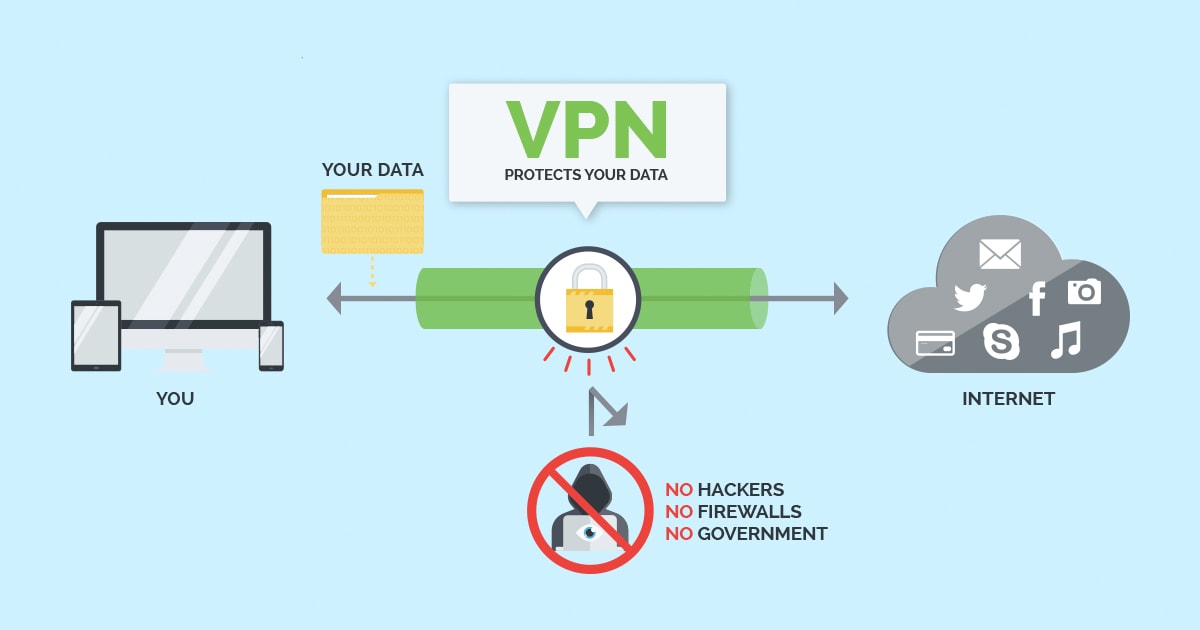
De loin, la meilleure façon de débloquer Kodi, peu importe où vous vous trouvez en utilisant un VPN.
De nombreux modules complémentaires de Kodi sont géo-bloqués. Cela signifie qu’ils ne sont disponibles que dans certains pays et inaccessibles ailleurs. Les géo-blocs fonctionnent en empêchant les adresses IP en dehors des pays autorisés à accéder au module complémentaire.
Ces blocs sont ce que la plupart des utilisateurs éprouvent généralement. Mais, il y a un autre problème que vous devez surveiller lorsque vous utilisez Kodi: MITM Attaques (homme dans le milieu).
Ces attaques sont un problème pour les utilisateurs de Kodi car le contenu que vous obtenez sur Kodi ne vient pas du logiciel Kodi lui-même mais de ses modules complémentaires.
Kodi télécharge automatiquement les versions mises à jour des modules complémentaires une fois qu’il trouve les fichiers MD5 locaux obsolètes. Le problème est que ces mises à jour se produisent via une connexion HTTP non cryptée. Cela permet aux pirates (qui ont intercepté le trafic Internet) d’envoyer un fichier MD5 aléatoire qui pourrait contenir des logiciels malveillants.
Heureusement, l’installation d’un VPN contourne ces deux problèmes. Un VPN fonctionne en masquant votre propriété intellectuelle et en chiffrant votre trafic Internet.
Vous pouvez utiliser le VPN pour que votre IP semble provenir d’un pays qui permet d’accéder aux modules complémentaires de Kodi.
Un VPN crypte également votre trafic Internet en empêchant efficacement les pirates de l’intercepter et de vous cibler avec des attaques de logiciels malveillants.
Ce sont les raisons pour lesquelles l’installation d’un VPN est le moyen le plus courant de débloquer Kodi ces jours-ci. Cependant, il y a des mises en garde que vous devez être conscientes lors du choix d’un VPN.
Certains ont fait valoir que les VPN ne sont pas aussi sûrs qu’on le pensait couramment car ils enregistrent vos informations et que leur gouvernement peut les faire remettre leurs données. Cependant, cela n’affecte que les VPN qui enregistrent vos données et sont situés dans la juridiction de 14 yeux.
C’est pourquoi vous ne devriez pas installer un VPN en qui vous pouvez faire confiance. Si vous souhaitez une longueur d’avance sur votre recherche, voici un lien vers le meilleur VPN pour Kodi .
Utilisez un proxy DNS intelligent
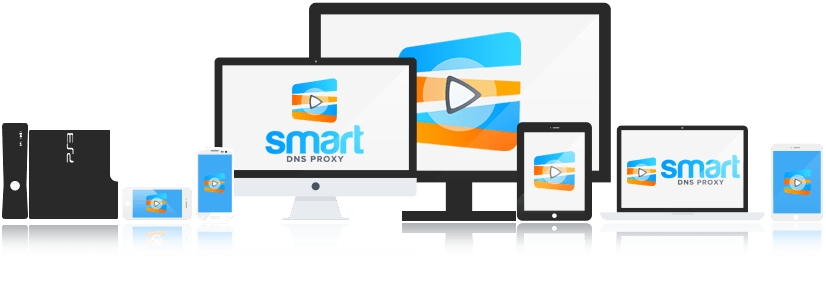
Si l’utilisation d’un VPN, c’est comme sauter sur un bulldozer pour percer les géo-blocs, un proxy DNS intelligent ressemble plus à l’apprentissage du parkour pour trouver un chemin autour ou sur ces géo-blocs.
Un proxy DNS intelligent fonctionne de manière similaire à un VPN en achetant votre trafic Internet via un autre emplacement. Au lieu de crypter votre trafic Internet, il échange simplement votre adresse DNS tout en achetant une partie spécifique de votre trafic Internet via son serveur DNS.
Cela donne l’impression que vous êtes situé dans le pays ou la région qui a accès au contenu géo-bloqué. Cela signifie que, comme un VPN, il vous permet d’accès efficacement à un contenu géo-verrouillé.
Cependant, contrairement à un VPN, vous faites cela sans beaucoup de protection ni d’intimité. Ainsi, vous devrez peut-être peser dans la valeur de votre sécurité et de votre intimité lorsque vous choisissez entre un VPN ou un proxy DNS intelligent.
Personnellement, je préfère un VPN parce que vous ne savez jamais quand les mauvais acteurs pourraient frapper. Pourtant, le choix ultime se trouve uniquement sur vos épaules.
Modifiez vos paramètres de FAI
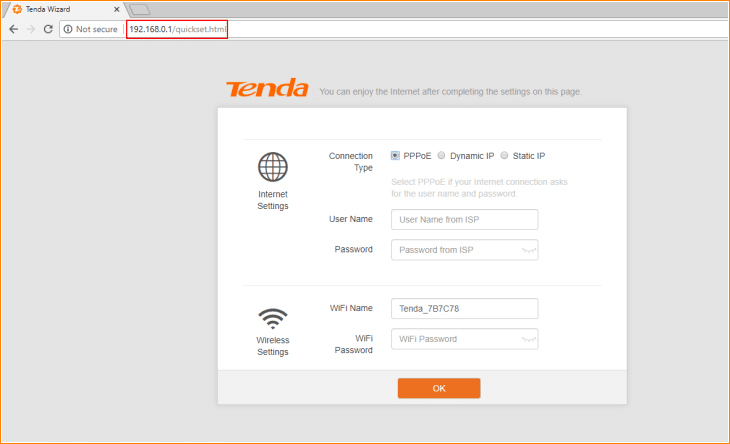
Cette solution simple est davantage destinée aux utilisateurs au Royaume-Uni. Cela peut également fonctionner pour ceux qui en dehors du Royaume-Uni si vous constatez que votre FAI a bloqué Kodi ou l’a empêché de travailler à son plein potentiel.
Les FAI au Royaume-Uni ont des filtres qui bloquent le contenu comme des vidéos et d’autres applications. Plutôt que de suivre les ordonnances judiciaires pour éviter la violation du droit d’auteur, ces filtres sont généralement mis en place pour empêcher les enfants d’accéder au contenu mature.
Si vous trouvez que les listes de modules complémentaires de Kodi arrivent soudainement vides ou que d’autres médias se traduisent désormais par des messages d’erreur, il y a de fortes chances que votre FAI a configuré des filtres pour ces contenus.
Ce type de bloc peut être facilement résolu en modifiant vos paramètres de FAI. Les FAI ont ces filtres activés par défaut, mais vous pouvez les modifier en fonction de vos préférences. La plupart du temps, vous pouvez modifier ces paramètres en visitant votre application ou votre site Web ISPS.
Voici un guide rapide sur la façon de modifier les paramètres du FAI si vous êtes un utilisateur du FAI britannique.
Installez les référentiels de Kodi
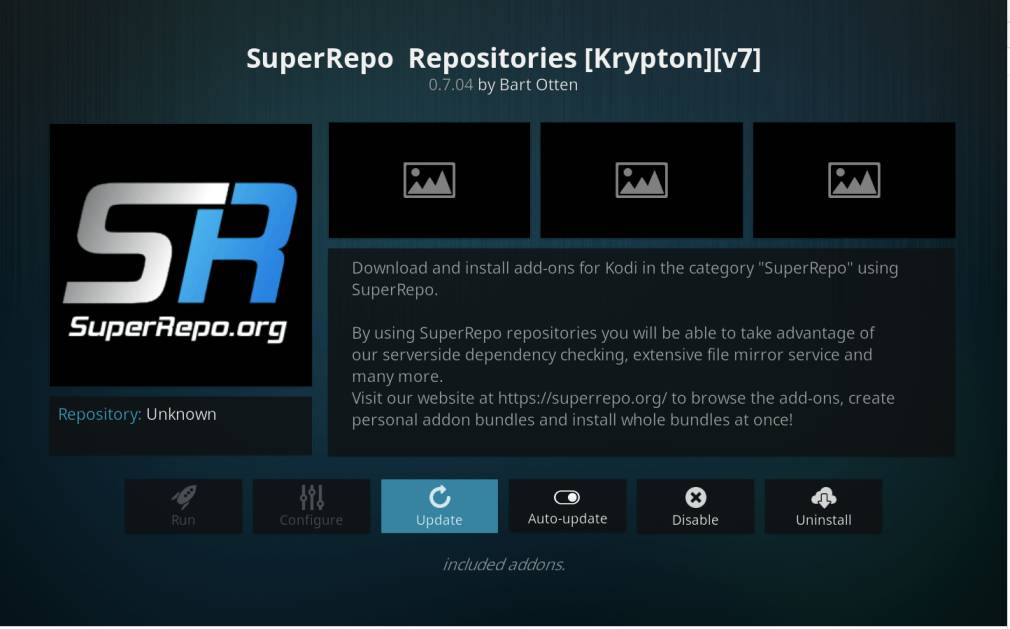
Cette solution finale est la plus controversée de cette liste. En effet.
Il y a toujours quelques Des référentiels de Kodi qui n’ont pas été interdits et travaillent actuellement.
Les référentiels de Kodi sont des sources de modules complémentaires de Kodi. Pensez-les comme le Google ou Apple App Store où vous pouvez choisir et télécharger des applications. Kodi lui-même a un référentiel officiel (quoique limité).
Si vous constatez que l’accès à certains modules complémentaires un à la fois est devenu difficile (sinon impossible en raison de son bloqué), vous pouvez accéder aux modules complémentaires via ces référentiels. Cela signifie que vous contournez efficacement les blocs fabriqués sur ces modules complémentaires singulièrement.
Il convient de noter que c’est la raison pour laquelle de nombreux référentiels de Kodi ont été interdits. C’est pourquoi vous devez vous assurer d’avoir un VPN opérationnel tout en accédant aux référentiels Kodi.
Kodi est un brillant centre de divertissement à domicile. Il a rapidement augmenté en popularité depuis sa création mais a subi plusieurs coups ces dernières années. Ces coups ont entraîné des modules complémentaires de Kodi bloqués au fil des ans.
La meilleure façon de débloquer Kodi est d’installer le meilleur VPN pour Kodi. Vous pouvez également opter pour un proxy DNS intelligent si votre vie privée n’est pas vraiment une préoccupation.
Vous pouvez également avoir de la chance à débloquer les modules de modules en modifiant simplement vos paramètres de FAI.
Enfin, vous pouvez contourner certains blocs en installant des référentiels Kodi qui sont livrés avec vos modules complémentaires préférés, mais vous devez vous assurer d’utiliser un VPN si vous choisissez de le faire.
J’espère que vous avez réussi à débloquer Kodi jusqu’à présent. Faites-nous savoir si vous êtes conscient d’une autre méthode pour débloquer Kodi.
